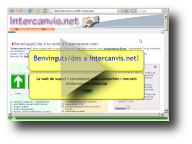Ajuda
- 1. Què ofereix intercanvis.net?
- 2. T'acabes de registrar? Llegeix això...
- 3. He oblidat el meu nom d'usuari o contrasenya
- 4. Sistema d'Ofertes i Demandes
- 5. Notificacions per correu-e
- 5.1. Rebre-ho tot per correu-e
- 5.2. Deixa de rebre-ho tot per correu-e
- 5.3. Rebre només avisos per correu-e de l'agenda
- 5.4. Rebre només avisos per correu-e d'ofertes o demandes que m'interessen
- 5.5. Rebre només avisos dels temes que m'interessen
- 5.6. Resums agrupats periòdicament o correus-e individuals
- 5.7. Rebre avisos per correu-e dels COMENTARIS a ofertes o demandes
- 5.8. Canviar el meu correu-e
- 6. Comunicació entre usuaris
- 7. Millora el contingut de la web
- 8. Ajuda amb l'idioma
- 9. Connectar-me a una trobada remota amb BBB
- 10. Avisa d'un error
- 11. Donar-me de baixa
- 12. Com crear una xarxa d'intercanvi nova?
- 13. Com organitzar un primer mercat d'intercanvi?
- 14. Més dubtes?
1. Què ofereix intercanvis.net?
Intercanvis.net es va crear amb l'objectiu d'oferir alguns recursos comuns a totes les xarxes d'intercanvi que no empren euros ni moneda convencional en les seves transaccions, sinó troc directe o amb intermediaris.
S'han incorporat nous recursos que poden ser útils a partir de l'experiència i necessitats concretes d'algunes xarxes. Actualment aquests són els principals:
- Agenda comú
- per a que tots poguem sabem quan els altres tenen intenció de fer el següent mercat d'intercanvi, reunió, festa, taller, etc., i així coordinar-nos millor.
- Directori de Xarxes
- per a que puguis trobar informació de qui hi ha a prop d'on vius, quan i on es reuneixen, si tenen una web a part, quines ofertes i demandes tenen, enviar-los un missatge que rebran al seu correu-e, etc.
- Bases de dades web d'Ofertes, Demandes i Persones.
- Llistes estructurades via web de coses, coneixements o serveis que s'ofereixen i demanen, amb items geolocalitzables i filtrables per xarxes locals.
- Servidor d'audio i videoconferencia per a les Xarxes que ho necessitin
- Per facilitar trobades amb assistents remots, reunions periòdiques virtuals que complementin les presencials, etc. Veure un exemple d'ús a:
http://intercanvis.net/article69-Retransmision-en-directo-y-luego-en-diferido-del-Encuentro-Estatal-de-Monedas-Sociales
- Per facilitar trobades amb assistents remots, reunions periòdiques virtuals que complementin les presencials, etc. Veure un exemple d'ús a:
- Un "Doodle" lliure (Plugin "Covene")
- Un sistema per trobades les millors dates per a esdeveniment, a l'estil de Doodle, integrat amb la resta de la web (usuaris, permisos, etc). Això permet trobar les dates de reunions i actes que millor vagin a tothom de la vostra xarxa o grup. Més informació: http://doc.tiki.org/PluginConvene
- I els recursos i funcionalitats que necessiti la gent que comenci una nova xarxa d'intercanvi i que no disposi de web pròpia amb aquestes caracterísitques. Demana-ho al forum d'usuaris o a la propera reunió d'InterXarxes..
En un futur, es preveu emprar un mòdul de moneda social fet amb programari lliure. Per exemple: cclite (o altres com integralces, etc). Veure:
http://intercanvis.net/article8-Progressos-amb-CCLite-programari-lliure-compatible-amb-webs-de-xarxes-d-intercanvi-locals
Tots aquests recursos són mantinguts de forma col·lectiva amb contribucions periòdiques i Donacions (en temps, altres monedes socials i/o euros) per gent de diferents xarxes d'intercanvi d'objectes, coneixements, serveis o mixtes dels Països Catalans.
2. T'acabes de registrar? Llegeix això...
Ja has consultat el tutorial introductori? (mira més a munt)
Primer de tot, cal saber que per a afegir ofertes o demandes, o respondre a alguna oferta o demanda existents, cal ser usuaris enregistrats, i connectar-se a la web.
Cal saber també que no es poden demanar euros ni cap altra moneda convencional a canvi de productes o serveis anunciats en aquesta web.
Vols assabentar-te de les novetats d'aquesta web sense haver de venir a visitar-la sovint? Consulta més avall les formes de subscriure't per correu-e a tot o per temes. I tingues present que també pots empra la sindicació de novetats per RSS
![]()
2.1. En connectar-te... 
Un cop siguis usuari enregistrat, en connectar-te:
- Veuràs que et surten més opcions al menú de la capçalera de la pantalla, amb dreceres per fer les coses més habituals de la web (pots aportar noves entrades al calendari, escriure als fòrums, aportar Ofertes i Demandes de coses o serveis per intercanviar, etc.).
- I podràs veure quins usuaris estan connectats en aquest moment a la web, així como el ranking d'usuaris en funció de la seva activitat en Intercanvis.net...
2.2. La primera vegada... 
La primera vegada que et connectis, és recomanable que:
- Vagis a la teva plana de preferències personals i posis les teves dades (nom i cognoms, etc.)
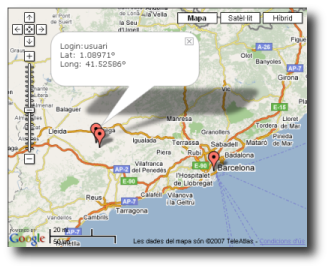
- És força recomanable anar a l'apartat "Altres preferències > Missatges d'usuari", i on diu "Envia'm un email per els missatges amb prioritat més gran o igual que:", doncs seleccionar per exemple: "3-Normal", si no ho tens ja posat així.
Així, quan algú t'enviï un missatge personal a través del sistema de missatgeria interna de la web, si t'ho envia amb prioritat 3 (per defecte) o superior, rebràs un avís per correu-e normal a la teva bústia, a més de a través de la missatgeria de la web. - Pots indicar on vius, amb l'ajuda dels mapes (de Google) que porta incorporada aquesta web.
- És força recomanable anar a l'apartat "Altres preferències > Missatges d'usuari", i on diu "Envia'm un email per els missatges amb prioritat més gran o igual que:", doncs seleccionar per exemple: "3-Normal", si no ho tens ja posat així.
- Posa alguna cosa a la teva plana personal de la web, que és alguna cosa com: PaginaUsuariElTeuNom. Pots crear-la la primera vegada a través de pàgina de preferències personals
- Subscriu-te al fòrum general d'Intercanvis.net. En el primer missatge s'explica com fer-ho. Podràs ajudar a resoldre problemes de companyes i companys teus de la xarxa d'intercanvi, assabentar-te de coses que et poden ser útils, etc.
- Ofereix a l'area d'oferiments les coses que tinguis o sàpigues fer que puguin ser d'interès per altres persones. De forma similar, revisa si t'interessa alguna de les ofertes que han posat altres persones prèviament
 . Et pots posar en contacte amb la persona que estigui oferint alguna cosa si punxes en el seu nom que et sortirà al costat del que ofereix.
. Et pots posar en contacte amb la persona que estigui oferint alguna cosa si punxes en el seu nom que et sortirà al costat del que ofereix.
- Si et cal alguna cosa, posa-ho a l'àrea de Demandes o sol·licituds: recursos, serveis...
- Si vols aprendre més sobre l'ús d'aquesta web dinàmica i col·laborativa (o vols demanar que s'activi alguna altra funcionalitat de la que disposa), demana-ho al fòrum.
2.3. Les següents vegades... 
- Ofereix a l'area d'oferiments les coses que tinguis o sàpigues fer que puguin ser d'interès per altres persones. De forma similar, revisa si t'interessa alguna de les ofertes que han posat altres persones prèviament
 . Et pots posar en contacte amb la persona que estigui oferint alguna cosa si punxes en el seu nom que et sortirà al costat del que ofereix.
. Et pots posar en contacte amb la persona que estigui oferint alguna cosa si punxes en el seu nom que et sortirà al costat del que ofereix.
- Si et cal alguna cosa, posa-ho a l'àrea de Demandes o sol·licituds: recursos, serveis...
- Amplia la teva xarxa d'amistat (pots fer-ho a través de la plana de cada usuari que trobaràs en punxar sobre el seu nom; per exemple, aquí per a l'usuari "admin").
- Comenta coses sobre la xarxa d'intercanvi al fòrum general de la Xarxa d'Intercanvis. I si vols aprendre més sobre l'ús d'aquesta web dinàmica i col·laborativa, o vols demanar que s'activi alguna altra funcionalitat de la que disposa, demana-ho al fòrum sobre l'ús de la Web.
3. He oblidat el meu nom d'usuari o contrasenya
Si t'has oblidat del teu nom d'usuari o contrasenya, pots demanat que se t'enviï una nova contrasenya al teu correu-e amb el que et vas inscriure i de pas que et digui amb quin nom d'usuari està associat aquest correu-e. Per a fer-ho, pots fer:
- Passa el ratolí per sobre del requadre de dalt a la dreta on diu "Connecta't"
- Clica a on diu "He oblidat la meva contrasenya"
- Això et portarà a una pantalla on podràs introduir el teu nom d'usuari (si t'en recordes) ó el correu-e amb el que et vas inscriure, i llavors ja pots demanar que se t'enviï una contrasenya nova.
En clicar al botó, se't mostrarà un missatge com el següent:- Cita:He oblidat la meva contrasenya
 S'ha enviat el correu-e amb l'enllaç per canviar la teva contrasenya a l'adreça de correu-e registrada per a ElTeuNomdUsuari. Si us plau, contacta a l'Administrador si no reps el correu-e, o si hi ha algun problema en canviar-te la contrasenya.
S'ha enviat el correu-e amb l'enllaç per canviar la teva contrasenya a l'adreça de correu-e registrada per a ElTeuNomdUsuari. Si us plau, contacta a l'Administrador si no reps el correu-e, o si hi ha algun problema en canviar-te la contrasenya.
-
Si no t'enrecordes ni del teu nom d'usuari ni del correu-e amb el que et vas inscriure, és millor que et registris de nou amb quelcom més fàcil de recordar (i potser que t'ho apuntis a algun lloc! ;-) )
4. Sistema d'Ofertes i Demandes
Recorda que cal que les persones estiguin registrades com a usuàries de la web per poder oferir i demanar coses, tot i que per visualitzar el que hi ha en tot moment, no cal.
4.1. Revisa-les
Revisa les ofertes i demandes de la xarxa d'intercanvi (o afegeix-ne de noves! ![]() ), i posa't en contacte amb l'altra persona escrivint-hi un comentari, per a posar-vos d'acord en l'intercanvi.
), i posa't en contacte amb l'altra persona escrivint-hi un comentari, per a posar-vos d'acord en l'intercanvi.
4.2. Afegeix-ne de noves
Com a usuari enregistrat, pots afegir noves ofertes i també afegir noves demandes.
4.3. Intercanvis sense diners
En aquesta web no es poden fer intercanvis per diners, sinó a canvi d'altres coses, serveis o coneixements.
Més endavant es té previst activar un mòdul de moneda (o monedes) comunitàries.
4.4. Actualitza-les quan hi hagi canvis importants
També pots fer canvis en les ofertes o demandes que tu has publicat: hi has d'entrar des de la llista, clicar la pestanya "editar", fer les modificacions que vulguis i clicar a "guardar" o "guardar & enrere en la llista d'ítems" perquè els canvis siguin efectius. Per exemple, pots escollir l'opció "pendent" al camp "estat", quan ja has rebut algunes respostes en una oferta, tens la transacció mig emparaulada, però l'intercanvi encara no s'ha fet efectiu.
4.5. Tanca-les quan ja no siguin vigents
Igualment, per eliminar una oferta o demanda que tu has inclòs (si ja no és vigent perquè has tancat un tracte o simplement ja no t'interessa) has d'entrar des de la llista en aquesta oferta/demanda concreta, clicar a la pestanya "editar" i a la primera línia, on diu "estat", escollir l'opció "tancat", finalment clica a "guardar" o "guardar & enrere en la llista d'ítems" per enregistrar aquest canvi. D'aquesta manera ja no apareixerà al llistat d'ofertes o demandes, ni serà accessible per als altres usuaris.
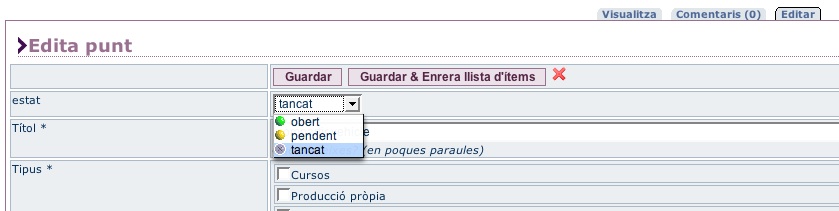
4.6. Mantenir la informació de la web actualitzada
Aporta la informació que creguis adequada per mantenir viva i actualitzada la web entre tots/totes. Explora les altres possibilitats que tens a partir dels enllaços del menú de la capçalera (i com a persona usuàri registrada tindràs moltes més opcions).
5. Notificacions per correu-e
Hi ha vàries maneres d'estar notificat per correu-e de les novetats, un cop has entrat com a usuari registrat a la web.
5.1. Rebre-ho tot per correu-e
Per defecte quan una persona es dóna d'alta a intercanvis.net, queda apuntada al grup d'usuaris que vol rebre per correu-e notificacions de tots els canvis que fan altres persones. Això és per facilitar que se n'assabentin de l'activitat que hi ha fins i tot quan encara no saben com apuntar-se a rebre notificacions de només aquells temes que els interessen, etc.
5.2. Deixa de rebre-ho tot per correu-e
Per donar-se de baixa d'aquest grup, es pot fer des de la pàgina d'Inici un cop connectats:
5.3. Rebre només avisos per correu-e de l'agenda
Ves a a sota on diu "Comunicació > Agenda" (http://intercanvis.net/tiki-calendar.php) i fes el següent:
|
|
5.4. Rebre només avisos per correu-e d'ofertes o demandes que m'interessen
Ho pots fer clicant sobre la icona de l'ull (![]() ) que trobaràs en cada fitxa d'oferta o demanda, o en altres apartats de la web.
) que trobaràs en cada fitxa d'oferta o demanda, o en altres apartats de la web.
5.5. Rebre només avisos dels temes que m'interessen
Pots fer-ho subscrivint-te a rebre per correu-e avisos quan hi hagi noves ofertes o demandes associades a les categories temàtiques que t'interessin.
Ho pots indicar a través de la icona de l'ull (![]() ) que trobaràs a les categories temàtiques del navegador de categories.
) que trobaràs a les categories temàtiques del navegador de categories.
També pots indicar que vols rebre notificacions dels items d'aquella categoria i de les seves categories filles a través de la icona de l'ull amb la fletxa cap avall: (![]() )
)
5.6. Resums agrupats periòdicament o correus-e individuals
A la teva pàgina de preferències personals, pots escollir si vols rebre els correus-e d'avisos agrupats en un sol correu-e periòdic (diari, per exemple), o rebre correus-e individuals, i algunes preferències més. Consulta-ho a:
- http://intercanvis.net/tiki-user_watches.php > "Empra resums periòdics"
5.7. Rebre avisos per correu-e dels COMENTARIS a ofertes o demandes
Quan tu poses un comentari a una oferta o demanda d'una persona, aquesta persona rep un avís per correu-e del teu comentari. Per omissió, tu no reps còpia d'aquest correu.
Perquè tu (o qualsevol altra persona que posa comentaris a ofertes o demandes), rebi còpia per correu-e dels comentaris (seus o d'altres persones), has de subscriure't a aquesta oferta o demanda.
Ho pots fer clicant sobre la icona de l'ull (![]() ) que trobaràs a dalt a la dreta en l'oferta o demanda corresponent.
) que trobaràs a dalt a la dreta en l'oferta o demanda corresponent.
5.8. Canviar el meu correu-e
Ho pots fer tu mateix a:
https://intercanvis.net/tiki-user_preferences.php?cookietab=3
Fixa't que hauràs d'introduir la teva contrasenya actual (requerit). Opcionalment, si vols, podràs a més canviar la teva contrasenya.
6. Comunicació entre usuaris
6.1. Respon a una oferta o demanda
Pots posar-te en contacte amb la persona que ha publicat una oferta o demanda de formà ràpida escrivint un comentari a aquella oferta o demanda concreta. Aquella persona rebrà el comentari per correu-e, i si tu vols assabentar-te per correu-e de la seva resposta al teu missatge o altres comentaris que hi hagi sobre aquella oferta o demanda, t'hi has de subscriure clicant sobre la icona de l'ull que té l'oferta o demanda. Consulta l'apatat de sobre: "Rebre només avisos per correu-e d'ofertes o demandes que m'interessen"
6.2. Envia un missatge intern a un usuari (amb còpia al seu correu-e)
Pots escriure un missatge intern a un usuari si vas a http://intercanvis.net/messu-mailbox.php , i poses el seu nom d'usuari al camp de destinatari del missatge. Aquest usuari rebrà còpia al seu correu-e del teu missatge.
6.3. Posa't en contacte amb altres persones d'una xarxa
Pots escriure a la gent que hi ha en una xarxa d'intercanvi local concreta.
Per exemple, per a escriure un missatge a la gent de Badalona:
- has de connectar-te com a usuari registrat i
- anar a http://intercanvis.net/Badalona
- podràs seleccionar algunes o totes les persones que hi consten d'aquella xarxa
- i escriure'ls-hi un missatge
- que els arribarà amb còpia al seu correu-e registrat a la web, tot i que tu no sàpigues el seu correu-e.
D'aquesta forma es manté la privacitat de la informació d'aquelles persones que no vulguin fer públic el seu correu-e, però es permet que la gent es pugui posar en contacte a través de la web.
7. Millora el contingut de la web
7.1. Afegeix esdeveniments a l'agenda/calendari
Per afegir un nou esdeveniment a l'agenda/calendari de la web, entra com a usuari registrat i ves a:
http://intercanvis.net/tiki-calendar_edit_item.php
Omple les dades que es demanen, i clica a "Guardar" a sota.
L'esdeveniment apareixerà a la portada, i podrà aparèixer anunciat en els butlletins que s'envien cada mes fins a la data de l'esdeveniment.
7.2. Afegeix noves localitats o xarxes al directori
Per afegir un nou mercat o xarxa d'intercanvi a la web:
- Crea com a usuari registrat una nova pàgina per la nova localitat o per descriure la nova xarxa d'intercanvi a través de la pàgina Xarxes: qui el munteu, a on, cada quant, dades de contacte, etc.
Per exemple, si fos un nou mercat a "Pont de Suert", caldria localitzar la pàgina que hi ha sota de la Província de Lleida, que sigui la just anterior alfabèticament que la que volem crear, que en aquest cas és Lleida ciutat (quan s'estan escrivint aquestes instruccions), i cal anar-hi a ella. Un cop a Lleida ciutat en aquest cas, es pot escriure el nom de la pàgina nova "Pont de Suert" al requadre de sobre del títol de pàgina, tal i com es veu en la figura següent:
Si per alguna raó no pots, demana ajuda als forums - Afegeix aquest nom de nova xarxa o localitat a la província corresponent, per que pugui ser seleccionada per noves persones que es subscriguin a la web i en afegir noves ofertes o demandes.
Cal fer-ho en aquest formulari
En aquest exemple, seria "Pont de Suert", província, "Lleida". - Edita la pàgina del nou mercat que has creat al punt (a) i afegeix aquest senzill codi:
D'aquesta forma les noves ofertes, demandes o persones usuàries afegides a http://intercanvis.net que hagin estat associades a la categoria territorial de Pont de Suert, apareixeran a la pàgina "Pont de Suert".
7.3. Afegeix notícies a la portada
A la portada de la web i al butlletí mensual general surten les publicacions de notícies dels usuaris: proper mercat amb el cartell de difusió de l'esdeveniment, vídeo de tal o qual xarxa o esdeveniment passat, etc.
Par afegir una publicació (notícia) nova cal:
- En el menú de la barra taronja horitzontal de dalt, cal anar a Xarxes > Publicacions > Afegeix publicació ( http://intercanvis.net/tiki-edit_submission.php )
- Omplir els camps que es demanen. En cas de dubte sobre algun camp, podeu deixar-lo amb els valors per defecte.
- Guardar canvis clicant a "Envia un article"
Si voleu pujar un cartell o una foto que acompanyi la notícia, teniu vàries opcions
- pujar la imatge (arxiu jpg, png o similar, però NO com a pdf o doc) a través del camp "imatge pròpia" de la publicació concreta que esteu fent.
- pujar la imatge o altre arxiu a través dels botons de la barra d'eines de les pàgines d'edició:
7.4. Modificar una pàgina (wiki)
La major part de pàgines d'intercanvis.net són pàgines Wiki: es poden modificar per la majoria d'usuaris directament des del propi navegador d'internet, i es poden afegir pàgines noves fàcilment.
Si vols modificar una pàgina Wiki, cal que entris com a persona usuària, i hi vagis a la pàgina en qüestió. Imaginat que és aquesta pàgina de "Funcionament":
http://intercanvis.net/Funcionament
Cliques a sota de la pagina on diu:
Fas els canvis que creguis. I graves (cliques al butó Guardar que veuràs a sota).
7.5. Afegir imatges
Per documentar de forma visual com fer tal o qual cosa, pots fer captures de pantalla (emprant programes lliures - de codi obert):
- Des de GNU/LInux, tens el fantàstic programa "Shutter", que es troba als repositoris de programes: permet fer captures de pantalla i anotarles, fer comentaris, dibuixar a sobre zones especials, etc.
- En Mac, pots emprar Screengrab, una extensió de Firefox: http://www.screengrab.org/home/features/selection/
- En Windows, tens Greenshot que va prou bé també al menys per fer captures de pantalla de trossos del que tens en pantalla ( http://getgreenshot.org ).
Per pujar les captures de pantalla (o altres imatges des del eu ordinador, com escanejats, fotos d'una camera, etc), pots emprar els ajudants per pujar i inserir imatges a les pàgines d'aquesta web, a través de la icona de pujar imatges:
Se t'obrirà una nova finestra petita emergent on podràs escollir una imatge del teu ordinador (1) i pujar-la a la web (2):
En haver pujat la imatge, se't mostrarà em petit una copia de la imatge pujada amb el text a sota "Clica aquí per a inserir amb sintaxi Wiki". Clica-hi.
Quan hagis clicat se t'insertarà automàticament un codi que mostrarà la teva imatge en la posició on tenies el cursor.
Si no era aquí on volies que s'interstés la imatge, retalla aquesta linia de codi i posa-la allà on vulguis que aparegui la imatge.
En acabar, desa els canvis (clica al botó de Guardar del sota de la finestra d'edició:
Ja està gravat.
7.6. Afegir (Pujar) arxius
Es pot fer de forma anàloga a com has fet amb les imatges, descrit en el pas anterior, però començant clicant a la icona d'arxius enlloc de a la d'imatges.
7.7. Geolocalitza les pàgines Wiki del directori de Xarxes
Edita una pàgina wiki del directori de Xarxes (1), ves a la pestanya de Propietats (2), i col·loca un marcador en la posició del mapa que vulguis. Pots clicar a "Cerca una localització" (3), afegir una adreça (4) i clicar a "D'acord" (5):
Un cop s'hagi trobat la localització (sense que calgui recàrrega de la pàgina wiki), s'actualitzarà el mapa amb la nova localitzacióen elmig del mapa. Ara pots desar els canvis a la pàgina per mantenir la nova localització associada ambla pàgina wiki:
Si vols que la pàgina wiki mostri un mapa amb la localització desada en la pàgina, pots afegir una crida al plugin map a la pàgina:
Si vols que mostri tots els objectes de la mateixa web que contenen dades geolocalització, i amb un marcador diferent respecte a aquestde la pàgina mostrada, pots afegir aquest codi a la pàgina wiki:
Així, la pàgina wiki mostrarà un mapa com aquest:
Quelcom similar es podria fer per crear una base de dades d'ítems geolocalitzats d'una xarxa d'intercanvis concreta (totes les botigues d'un poble o barri que donen suport a una moneda social local, per exemple, etc). Veure exemple a MapaTurutes per a la Xarxa de Vilanova i la Geltrú
8. Ajuda amb l'idioma
Pots ajudar amb l'idioma d'aquesta web:
- Traduint el que manqui de traduir de la interficie a Català (poc) o Castellà (molt)
- Corregir el redactat que hi hagi en algunes pàgines: errades ortogràfiques, gramaticals, tipogràfiques, etc.
Demana al fòrum general de la web ser inclós al grup d'usuaris que volen ajudar a corregir el redactat d'algunes pàgines, etc.
8.1. Traduir la Interfície
Activa la traducció interactiva (un cop t'hagin concedit els permisos corresponents) via "Menú horitzontal > Administració > Traducció interactiva"
Clica a la casella de dalt a l'esquerra per posar en marxa la traducció interactiva, i després, clica al botó o enllaç de la web que tingui textos en anglès encara:
Et sortirà una finestra emergent com la de la imatge anterior: tradueix el text, i desa els canvis.
Quan tornis a deseleccionr la casella de dalt a l'esquerra, s'actualitzarà la traducció de la interfície.
8.2. Traduir el contingut
Edita la pàgina concreta (a sota de la majoria de pàgines veuuràs un botó que diu "edita aquesta pàgina", corregeix el seu contingut, i desa els canvis clicant al botó "Guardar" de sota. Demana ajuda al fòrum general, si cal.
9. Connectar-me a una trobada remota amb BBB
BBB vol dir BigBlueButton, que és un programari lliure d'audio i videoconferència. L'emprem per permetre l'assistència a distància a algunes trobades de coordinació entre xarxes d'intercanvi dels Països Catalans (trobades "InterXarxes"), així com en alguns events que ho requereixen, com a la trobada estatal de Juliol de 2012 sobre monedes socials i complementàries que es va fer a Vilanova i la Geltrú.
Després, cal:
- anar a la pàgina de la trobada:
- Per a trobades de coordinació entre Xarxes d'Intercanvi:
- Per a proves (demana a interxarxes@intercanvis.net que algú crei la sala abans), ho podràs provar a:
- O la que correspongui en cada cas
- Connectar-se com a usuari de la web (fes login), i
- clicar sobre "Uneix-te"
- Després apreixerà una pantalla per comprovar el so dels altaveus i micro, que sovint té a sobre una altre finestra emergent del "flash player":
- Aquest flash player ens demana que acceptem l'accés per a poder emetre el nostre micròfon i webcam a la trobada a bbb.intercanvis.net, i cal clicar a on diu "Allow":
- Si per alguna raó no pots clicar sobre cap dels controls d'aquesta finestra del flashplayer, pots evitar aquest pas anant a:
http://www.macromedia.com/support/documentation/en/flashplayer/help/settings_manager06.html - I acceptar a les connexió a bbb.intercanvis.net:
D'aquesta forma, ja es podrà accedir al canal de BBB corresponent de la trobada, i provar la connexió d'audio d'altaveus i micro, per tal de poder entrar a la trobada amb so.
- Aquest flash player ens demana que acceptem l'accés per a poder emetre el nostre micròfon i webcam a la trobada a bbb.intercanvis.net, i cal clicar a on diu "Allow":
- Un cop a dins, podeu emprar el xat (dreta), el presentador pot passar diapositives i dibuixar-hi a la pissarra (centre) així com compartir l'escriptori del seu ordinador (inicialment a sota), mostrar el video de la vostra webcam (esquerra), sentir i parlar a la trobada (esquerra).
Més informació a:
https://doc.tiki.org/BigBlueButton#Desktop_Interface
10. Avisa d'un error
Si detectes un error a la web, pots avisar a través de l'enllaç que hi ha sota la barra inferior d'enllaços de la web, on diu "Informa als administradors web"
11. Donar-me de baixa
Si per qualsevol raó vols donar-te de baixa d'aquesta web, pots fer-ho tu mateix/a a:
- http://intercanvis.net/tiki-user_preferences.php?cookietab=4
- Seleciona la casella que diu: "Check this box if you really want to delete the account"
- Clica a on diu "Delete de account: (elteunom)"
12. Com crear una xarxa d'intercanvi nova?
Per començar pots veure aquest document:
Manual de Trueque
I si tens dubtes, preguntar-ho al forum:
http://intercanvis.net/forum1
13. Com organitzar un primer mercat d'intercanvi?
Per començar pots veure aquest document:
Manual de Trueque
Mira també aquesta pregunta prèvia del fòrum:
http://intercanvis.net/tiki-view_forum_thread.php?comments_parentId=6160&topics_offset=1
I si tens dubtes, preguntar-ho al fòrum:
http://intercanvis.net/forum1
14. Més dubtes?
Pregunta en el fòrum general de la web d'intercanvis.net
Noms àlias d'aquesta pàgina:
Nou | Nova Xarxa | Nova | Com participar | FAQ | FAQs | PUF | PUFs | Funcionament | Ayuda | Help | Funcionamiento